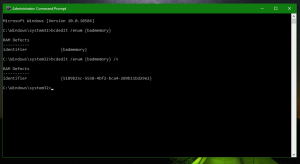माइक्रोसॉफ्ट एज में डाउनलोड शुरू होने पर डाउनलोड मेनू दिखाएँ या छिपाएँ
यहां बताया गया है कि जब आप Microsoft Edge में डाउनलोड शुरू करते हैं तो आप डाउनलोड मेनू को कैसे दिखा या छिपा सकते हैं. माइक्रोसॉफ्ट ने एज ब्राउजर में डाउनलोड के यूजर इंटरफेस को अपडेट कर दिया है। परिवर्तन कैनरी और देव चैनलों में कई उपयोगकर्ताओं के लिए पहले से ही उपलब्ध है। नए रूप के अलावा, यह डाउनलोड शुरू होने के बाद स्वचालित रूप से डाउनलोड फलक को खोलने का विकल्प भी जोड़ता है।
विज्ञापन
एक नए डाउनलोड टूलबार बटन के साथ, यह नई सुविधा क्लासिक डाउनलोड पॉप-अप के लिए सुविधाजनक प्रतिस्थापन के रूप में कार्य करती है जो पृष्ठ के निचले भाग में दिखाई देती है।
यह एक नज़र में डाउनलोड की प्रगति को भी दर्शाता है। यहां तक कि अगर आप डाउनलोड फ्लाईआउट को छिपाते हैं, तो आप देख सकते हैं कि यह कैसे सही चल रहा है टूलबार बटन, फ़ायरफ़ॉक्स के समान।
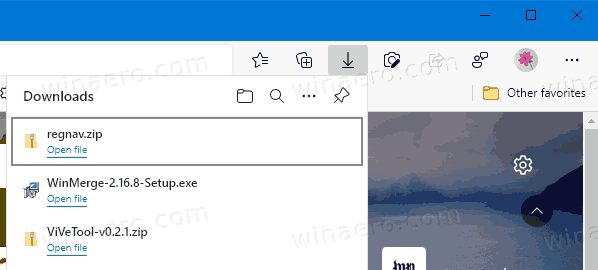
नोट: यदि आप नया डाउनलोड यूजर इंटरफेस नहीं देखते हैं, तो आप इसे निम्नलिखित ट्यूटोरियल में बताए अनुसार सक्षम कर सकते हैं: Microsoft Edge में नया डाउनलोड फ़्लायआउट सक्षम या अक्षम करें. यह मानता है कि आप कैनरी ब्राउज़र संस्करण का नवीनतम देव चला रहे हैं।
यह पोस्ट आपको दिखाएगा कि माइक्रोसॉफ्ट एज में डाउनलोड शुरू होने पर डाउनलोड मेनू को कैसे छिपाना है
डाउनलोड मेनू को छिपाने के लिए जब डाउनलोड माइक्रोसॉफ्ट एज में शुरू होता है
- एज ब्राउज़र खोलें।
- मेनू बटन पर क्लिक करें (Alt + एफ) और चुनें समायोजन मेनू से।

- बाईं ओर, पर क्लिक करें डाउनलोड.
- दाईं ओर, विकल्प बंद करें डाउनलोड शुरू होने पर डाउनलोड मेनू दिखाएं.
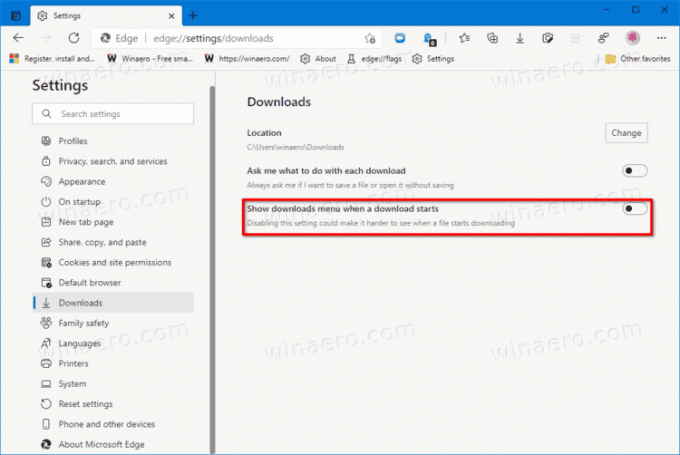
- आप कर चुके हैं!
एक बार जब आप अक्षम कर देते हैं डाउनलोड शुरू होने पर डाउनलोड मेनू दिखाएं माइक्रोसॉफ्ट एज में विकल्प, यह आपको पेज के निचले भाग में क्लासिक पॉप-अप यूजर इंटरफेस दिखाएगा।
आप नीचे दिए गए चरणों का पालन करके किसी भी समय इस परिवर्तन को पूर्ववत कर सकते हैं।
एज में डाउनलोड मेनू को स्वचालित रूप से दिखाएं
- माइक्रोसॉफ्ट एज खोलें।
- इसकी सेटिंग्स मेन्यू (Alt+F) से खोलें।
- डाउनलोड अनुभाग के दाईं ओर, विकल्प को सक्षम करें डाउनलोड शुरू होने पर डाउनलोड मेनू दिखाएं।
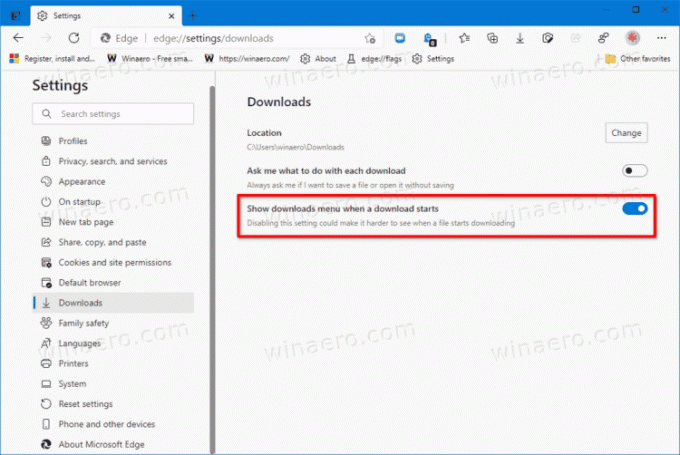
- अब आप बंद कर सकते हैं समायोजन टैब।
जैसा कि मैंने ऊपर उल्लेख किया है, जो उपयोगकर्ता नए मेनू को पसंद नहीं करते हैं, वे इसे जोड़कर पूरी तरह से अक्षम कर सकते हैं --disable-features=msDownloadsHubसुविधा प्रबंधन तर्क किनारे शॉर्टकट के लिए। हालाँकि, ध्यान रखें कि यह विकल्प अधिक समय तक नहीं रहेगा। Microsoft क्लासिक यूजर इंटरफेस को स्थायी रूप से नए डाउनलोड मेनू से बदलने वाला है। कंपनी अपने ब्राउज़र के लिए एक सुसंगत रूप का निर्माण कर रही है, इसलिए नया मेनू उन अपडेट के साथ अच्छी तरह से चला जाता है जो पहले से ही संग्रह और पसंदीदा प्राप्त कर चुके हैं।
करने के लिए धन्यवाद लियो टिप के लिए।